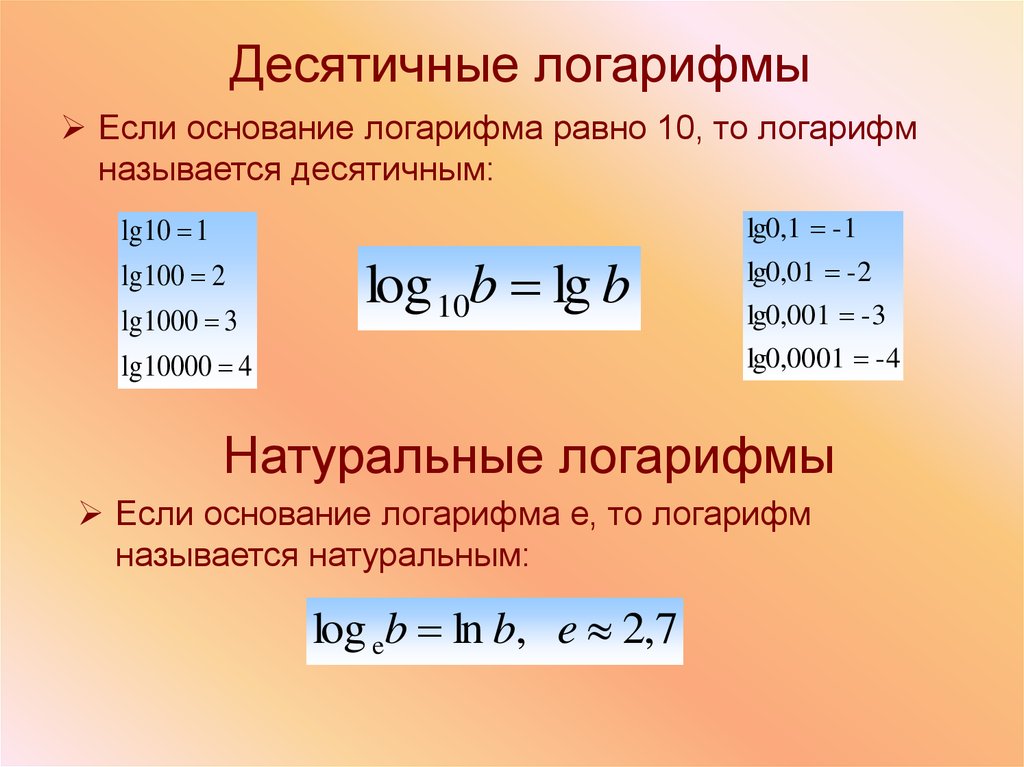На простых калькуляторах функции нет, но таковая есть на инженерных. Таковой можно включить и на персональном компьютере, и на смартфоне.
Пишутся они как ln (натуральный логарифм) и log (десятичный логарифм).
У десятичного логарифма в основании лежит 10. Если мы набираем 10, затем нажимаем на log, то получим 1. Если набираем 100, нажимаем на log, то получим 2. И так дальше.
У десятичного логарифма в основании лежит e, что равно приблизительно 2,7. Если мы набираем 1, затем нажимаем на ln, то получим 0.
Но как уже написали, нет кнопки, которая бы позволила выбрать произвольное основание, которое чаще всего встречается в задачах при обучении.
Как посчитать логарифм на калькуляторе
Логариифм числа b по основанию a определяется как показатель степени, в которую надо возвести основание a, чтобы получить число b. Как правило, современные калькуляторы позволяют посчитать логарифмы по основанию 10 и е, то есть десятичный (log) и натуральный (ln) логарифмы соответственно.

Вам понадобится
- Калькулятор, базовые знания по математике.
Инструкция
Проверьте, может ли калькулятор считать логарифмы. Как правило это могут делать более продвинутые версии или инженерные калькуляторы. Очень легко выяснить может ли калькулятор считать логарифмы. Если может, то у него есть кнопки с надписью ln и log.
После того как вы убедитесь, что калькулятор позволяет считать логарифмы, включите его и введите число, логарифм которого хотите посчитать. Допустим, необходимо найти десятичный логарифм от числа 324. Наберите на калькуляторе 324.
Затем нажмите на кнопку «log», если хотите найти десятичный логарифм или на кнопку «ln» — если натуральный. После этого калькулятор произведет расчет и на экране высветится ответ. В примере с числом 324, если посчитать десятичный логарифм, получится ответ 2.5104, а если натуральный, то 5.7807.
Видео по теме
Обратите внимание
Логарифм от числа, равного или меньше нуля, не существует и калькулятор в этом случае выдаст вам ошибку.
Полезный совет
Легко в уме можно посчитать логарифм единицы, он всегда равен 0, а также логарифмы, которые являются степенью основания. Они просто будут равны этой степени.
Источники:
- посчитать десятичный логарифм
- Логарифмы, как вычислить логарифм, преобразование
Войти на сайт
или
Забыли пароль?
Еще не зарегистрированы?
This site is protected by reCAPTCHA and the Google Privacy Policy and Terms of Service apply.
- В.8
- Логарифм числа по произвольному основанию
- О.8
- Логарифмы по основанию 10 (десятичный логарифм) и e (натуральный логарифм) можно вычислить непосредственно с клавиатуры. Но если требуется вычислить логарифм по другому основанию, необходимо выразить его через десятичные логарифмы по формуле:
logba = log a / log b
(logba – логарифм a по основанию b, log a — логарифм a по основанию 10.)
Эту формулу проверить очень легко. Итак, с помощью графических калькуляторов Casio для научных расчетов можно вычислять логарифм числа по любому основанию.
Насколько полезна эта информация?
Содержание
- Как посчитать логарифм на калькуляторе?
- Как посчитать логарифм на калькуляторе windows
- Работа в калькуляторе Windows 10 с клавиатуры
- Инженерный калькулятор онлайн с самыми точными расчетами!
- Содержание справки:
- Комплекс операций инженерного калькулятора
- Инструкция по функциям инженерного калькулятора
- Как пользоваться инженерным калькулятором – на примерах
- Как возвести в степень
- Как найти корень кубический
- Как найти корень на калькуляторе
- Как возвести в квадрат
- Как произвести онлайн расчет синусов и косинусов, тангенсов
- Преобразование с кнопкой Dms и Deg на калькуляторе
- Десятичный логарифм онлайн
- Как пользоваться памятью на калькуляторе
- Работа с инженерным калькулятором
- Калькулятор инженерный
- Функции стандартных кнопок
- Ввод команд с компьютерной клавиатуры
- Примеры вычислений на инженерном калькуляторе
- Содержание справки:
- Комплекс операций инженерного калькулятора
- Инструкция по функциям инженерного калькулятора
- Как пользоваться инженерным калькулятором – на примерах
- Как возвести в степень
- Как найти корень кубический
- Как найти корень на калькуляторе
- Как возвести в квадрат
- Тригонометрический калькулятор онлайн – примеры
- Как произвести онлайн расчет синусов и косинусов, тангенсов
- Преобразование с кнопкой Dms и Deg на калькуляторе
- Десятичный логарифм онлайн
- Как пользоваться памятью на калькуляторе
- Как считать логарифмы на калькуляторе?
Как посчитать логарифм на калькуляторе?
Как посчитать логарифм на калькуляторе?
В категории Естественные науки Спросил Malanrad
1 Ответ 2275 Просмотров 1 месяц назад
Для добавления вопроса на сайт, блог или форум просто скопируйте и вставьте в html код:
Для того, чтобы посчитать логарифм на калькуляторе, для этого на этом калькуляторе должны присутствовать кнопки «log» и «ln».
Для начала нужно узнать, что же такое логарифм.
Логарифм, это показатель степени, в которую нужно возвести основание.
Чтобы вам было это более понятным, можно сформулировать так, что нужно возвести основание в определённую степень.
Например, вы хотите получить логарифм.
В компьютере это делается следующим образом:
2^10 и нажимаем Enter. Получаем сумму одна тысяча двадцать четыре.
Но это получается сумма, возведённая в степень.
А вот чтобы получить логарифм, нужно понять, сколько раз нужно двойку умножить на саму себя, чтобы получить число одна тысяча двадцать четыре.
Сама формула 2^10 говорит о том, что из числа одна тысяча двадцать четыре, логарифмом будет число десять.
Для того, чтобы считать логарифмы на калькуляторе, следует сделать следующее:
1. Идёте в магазин и покупаете калькулятор.
2. Когда покупаете калькулятор, проследите, чтобы были клавиши, которые имеют две кнопки: «log» и «ln». Это должен быть инженерный калькулятор.
Понятно, что считать в магазине вы не будете.
3. Приходите домой и берёте в руки калькулятор.
4. Включаете его, и набираете то число, из которого вы хотите получить логарифм.
Если хотите получить натуральный логарифм, то нужно после набора числа нажать кнопку «ln». Сокращённое название этой кнопки и будет показателем, как натуральный логарифм. Если же нужно получить десятичный логарифм, тогда нажимается кнопка с надписью «log».
Вот таковым образом и можно посчитать логарифм на калькуляторе.
но согласитесь, что прежде, чем считать на калькуляторе, нужно хоть немного иметь представление о том, что такое логарифм, ибо, если этого не знать, то можно просто тупо жать на кнопки, но толку от этого не будет никакого.
Источник
Как посчитать логарифм на калькуляторе windows
Работа в калькуляторе Windows 10 с клавиатуры
В Windows 10 стандартное приложение «Калькулятор» было заменено на плиточное. Несмотря на то, что JAWS корректно озвучивает все кнопки и элементы плиточного калькулятора, очень неудобно каждый раз многократным нажатием Tab находить и нажимать нужную кнопку. Хочется быстро и оперативно выполнять все действия с клавиатуры. Однако в Windows 10 нет привычной справки в калькуляторе, а также не работает режим справки по клавиатуре (Insert+1) в окне калькулятора. Поэтому возникает необходимость изучения наиболее нужных клавиатурных команд калькулятора.
Начнём с того, что все режимы калькулятора можно вывести только нажатием кнопки «Меню». По клавиатурным командам доступны только четыре следующих режима:
Сохранить в память
Добавить текущее значение к значению в памяти
Вычесть текущее значение из значения в памяти
Вызвать значение из памяти
Частой задачей является вычисление процентов. Отдельной клавиатурной команды для расчёта процентов в калькуляторе нет, однако проценты всегда можно вычислить с помощью следующего шаблона ввода:
x/100*y, где x – величина, от которой мы хотим рассчитать проценты, y – число процентов. Например, мы хотим вычислить сколько будет составлять 15 процентов от двух тысяч. Тогда вводим 2000/100*15 и нажимаем ENTER. Получаем ответ 300.
Теперь рассмотрим типы математических операторов в инженерном режиме. Математический оператор всегда имеет один или два аргумента. Оператор с одним аргументом называется унарным, а оператор с двумя аргументами называется бинарным. Примерами бинарных операторов являются простейшие операции сложения, вычитания, умножения и деления, поскольку они производятся всегда над двумя числами. Примерами унарных операторов служат функции синус, квадратный корень из числа, факториал и так далее. Чтобы вычислить значение унарного оператора нужно сначала ввести значение аргумента, а затем нажать команду ввода самого оператора. Например, чтобы вычислить квадратный корень из числа 25, вводим 25, затем вводим символ @ (собака), и сразу получаем ответ 5. Здесь даже ENTER нажимать не нужно. Чтобы вычислить значение бинарного оператора, сначала вводим первый аргумент, не нажимая ENTER, вводим команду самого оператора, вводим второй аргумент и нажимаем ENTER. Например, чтобы вычислить значение 2 в степени 4 вводим 2^4 и нажимаем ENTER. Получаем 16. В следующей таблице перечислены математические операторы инженерного режима, которые можно вводить с клавиатуры.
Источник
Инженерный калькулятор онлайн с самыми точными расчетами!
Почему мы так решили? Наш онлайн калькулятор оперирует числами вплоть до 20 знаков после запятой, в отличие от других. Kalkpro.ru способен точно и достоверно совершить любые вычислительные операции, как простые, так и сложные.
Только корректные расчеты по всем правилам математики!
В любой момент и в любом месте под рукой, универсальный инженерный калькулятор онлайн выполнит для вас любую операцию абсолютно бесплатно, практически мгновенно, просто добавьте программу в закладки.
Всё для вашего удобства:
Содержание справки:
Комплекс операций инженерного калькулятора
Встроенный математический калькулятор поможет вам провести самые простые расчеты: умножение и суммирование, вычитание, а также деление. Калькулятор степеней онлайн быстро и точно возведет любое число в выбранную вами степень.
Представленный инженерный калькулятор содержит в себе все возможные вариации онлайн программ для расчетов. Kalkpro.ru содержит тригонометрический калькулятор (углы и радианы, грады), логарифмов (Log), факториалов (n!), расчета корней, синусов и арктангенсов, косинусов, тангенсов онлайн – множество тригонометрический функций и не только.
Работать с вычислительной программой можно онлайн с любого устройства, в каждом случае размер интерфейса будет подстраиваться под ваше устройство, либо вы можете откорректировать его размер на свой вкус.
Ввод цифр производится в двух вариантах:
Инструкция по функциям инженерного калькулятора
Как пользоваться MR MC M+ M- MS
Как пользоваться инженерным калькулятором – на примерах
Как возвести в степень
Чтобы возвести, к примеру, 12^3 вводите в следующей последовательности:
12 [x y ] 3 [=]
12, клавиша «икс в степени игрик» [xy], 3, знак равенства [=]
Как найти корень кубический
Допустим, что мы извлекаем корень кубический из 729, нажмите в таком порядке:
729 [3√x] [=]
729, [ 3 √x] «кубический корень из икс», равенства [=]
Как найти корень на калькуляторе
Задача: Найти квадратный корень 36.
Решение: всё просто, нажимаем так:
36 [ y √x] 2 [=]
36, [ y √x] «корень из икса, в степени игрик», нужную нам степень 2, равно [=]
При помощи этой функции вы можете найти корень в любой степени, не только квадратный.
Как возвести в квадрат
Для возведения в квадрат онлайн вычислительная программа содержит две функции:
[x y ] «икс в степени игрик», [X 2 ] «икс в квадрате»
Последовательность ввода данных такая же, как и раньше – сначала исходную величину, затем «x^2» и знак равно, либо если не квадрат, а произвольное число, необходимо нажать функцию «x^y», затем указать необходимую степень и так же нажать знак «равно».
Например: 45 [x y ] 6 [=]
Ответ: сорок пять в шестой степ. равно 8303765625
Как произвести онлайн расчет синусов и косинусов, тангенсов
Обратите внимание, что kalkpro.ru способен оперировать как градусами, так радианами и градами.
1 рад = 57,3°; 360° = 2π рад., 1 град = 0,9 градусов или 1 град = 0,015708 радиан.
Для включения того или иного режима измерения нажмите нужную кнопку:
В качестве самого простого примера найдем синус 90 градусов. Нажмите:
90 [sin] [=]
Также рассчитываются и другие тригонометрические функции, например, вычислим косинус 60 °:
60 [cos] [=]
Для их ввода необходимо переключить интерфейс, нажав [Inv], появятся новые кнопки – asin, acos, atan. Порядок ввода данных прежний: сначала величину, затем символ нужной функции, будь то акрсинус или арккосинус.
Преобразование с кнопкой Dms и Deg на калькуляторе
[Deg] позволяет перевести угол из формата градусы, минуты и секунды в десятичные доли градуса для вычислений. [Dms] производит обратный перевод – в формат «градусы; минуты; секунды».
Например, угол 35 o 14 минут 04 секунды 53 десятые доли секунды переведем в десятые доли:
35,140453 [Deg] [=] 35,23459166666666666666
Переведем в прежний формат: 35,23459166666666666666 [Dms] [=] 35,140453
Десятичный логарифм онлайн
Десятичный логарифм на калькуляторе рассчитывается следующим образом, например, ищем log единицы по основанию 10, log10(1) или lg1:
1 [log] [=]
Получается 0 в итоге. Для подсчета lg100 нажмем так:
100 [log] [=]
Так же вычисляется натуральный логарифм, но кнопкой [ln].
Как пользоваться памятью на калькуляторе
Существующие кнопки памяти: M+, M-, MR, MS, MC.
Добавить данные в память программы, чтобы потом провести с ними дальнейшие вычисления поможет операция MS.
MR выведет вам на дисплей сохраненную в памяти информацию. MC удалит любые данные из памяти. M- вычтет число на онлайн дисплее из запомненного в памяти.
Пример. Внесем сто сорок пять в память программы:
145 [MR]
После проведения других вычислений нам внезапно понадобилось вернуть запомненное число на экран электронного калькулятора, нажимаем просто:
На экране отобразится снова 145.
Потом мы снова считаем, считаем, а затем решили сложить, к примеру, 85 с запомненным 145, для этого нажимаем [M+], либо [M-] для вычитания 85 из запомненного 145. В первом случае по возвращению итогового числа из памяти кнопкой [MR] получится 230, а во втором, после нажатия [M-] и [MR] получится 60.
Инженерный калькулятор kalkpro.ru быстро и точно проведет сложные вычисления, значительно упрощая ваши задачи.
Перечень калькуляторов и функционал будет расширяться, просто добавьте сайт в закладки и расскажите друзьям!
Источник
Работа с инженерным калькулятором
Калькулятор инженерный
Используйте инженерный калькулятор для сложных расчетов с применением тригонометрических функций. Команды вводятся с помощью мыши или клавиатуры.
Инженерный калькулятор позволяет производить сложные расчеты с применением различных тригонометрических функций: синуса, косинуса, тангенса, котангенса. Калькулятор позволяет возводить числа в степень, вычислять логарифм числа.
Основные команды (цифры, умножение, деление, сложение, вычитание, равенство, сброс) можно вводить как с помощью мышки, так и с помощью цифровой клавиатуры (верхней или боковой). Подробные инструкции по работе с инженерным калькулятором смотрите внизу страницы.
Функции стандартных кнопок
Ввод команд с компьютерной клавиатуры
Для работы с калькулятором можно использовать любые цифровые клавиши: как цифровые клавиши находящиеся сверху, так и отдельные цифровые клавиши находящиеся справа.
Для ввода равно можно использовать клавишу [ Enter ];
Для стирания последнего знака используется клавиша [ Backspace ] (клавиша со стрелкой);
Для ввода знака плюс используется клавиша [ + ] сверху или на боковой клавиатуре;
Для ввода знака минус используется клавиша [ – ] сверху или на боковой клавиатуре;
Для ввода знака умножения используется клавиша [ * ] на боковой клавиатуре;
Для ввода знака деления используется клавиша [ / ] на боковой клавиатуре;
Для сброса калькулятора можно использовать клавиши [ Esc ], [ Del ] на верхней клавиатуре или [ End ] на цифровой клавиатуре.
Примеры вычислений на инженерном калькуляторе
Почему мы так решили? Наш онлайн калькулятор оперирует числами вплоть до 20 знаков после запятой, в отличие от других. Kalkpro.ru способен точно и достоверно совершить любые вычислительные операции, как простые, так и сложные.
Только корректные расчеты по всем правилам математики!
В любой момент и в любом месте под рукой, универсальный инженерный калькулятор онлайн выполнит для вас любую операцию абсолютно бесплатно, практически мгновенно, просто добавьте программу в закладки.
Всё для вашего удобства:
Содержание справки:
Комплекс операций инженерного калькулятора
Встроенный математический калькулятор поможет вам провести самые простые расчеты: умножение и суммирование, вычитание, а также деление. Калькулятор степеней онлайн быстро и точно возведет любое число в выбранную вами степень.
Представленный инженерный калькулятор содержит в себе все возможные вариации онлайн программ для расчетов. Kalkpro.ru содержит тригонометрический калькулятор (углы и радианы, грады), логарифмов (Log), факториалов (n!), расчета корней, синусов и арктангенсов, косинусов, тангенсов онлайн – множество тригонометрический функций и не только.
Работать с вычислительной программой можно онлайн с любого устройства, в каждом случае размер интерфейса будет подстраиваться под ваше устройство, либо вы можете откорректировать его размер на свой вкус.
Ввод цифр производится в двух вариантах:
Инструкция по функциям инженерного калькулятора
Для понимания возможностей программы мы даем вам краткую инструкцию, более подробно смотрите в примерах вычислений онлайн. Принцип работы с научным калькулятором такой: вводится число, с которым будет производиться вычисление, затем нажимается кнопка функции или операции, потом, если требуется, то еще цифра, например, степень, в конце – знак равенства.
Как пользоваться MR MC M+ M- MS
Как пользоваться инженерным калькулятором – на примерах
Как возвести в степень
Чтобы возвести, к примеру, 12^3 вводите в следующей последовательности:
12 [x y ] 3 [=]
12, клавиша «икс в степени игрик» [xy], 3, знак равенства [=]
Как найти корень кубический
Допустим, что мы извлекаем корень кубический из 729, нажмите в таком порядке:
729 [3√x] [=]
729, [ 3 √x] «кубический корень из икс», равенства [=]
Как найти корень на калькуляторе
Задача: Найти квадратный корень 36.
Решение: всё просто, нажимаем так:
36 [ y √x] 2 [=]
36, [ y √x] «корень из икса, в степени игрик», нужную нам степень 2, равно [=]
При помощи этой функции вы можете найти корень в любой степени, не только квадратный.
Как возвести в квадрат
Для возведения в квадрат онлайн вычислительная программа содержит две функции:
[x y ] «икс в степени игрик», [X 2 ] «икс в квадрате»
Последовательность ввода данных такая же, как и раньше – сначала исходную величину, затем «x^2» и знак равно, либо если не квадрат, а произвольное число, необходимо нажать функцию «x^y», затем указать необходимую степень и так же нажать знак «равно».
Например: 45 [x y ] 6 [=]
Ответ: сорок пять в шестой степ. равно 8303765625
Тригонометрический калькулятор онлайн – примеры
Как произвести онлайн расчет синусов и косинусов, тангенсов
Обратите внимание, что kalkpro.ru способен оперировать как градусами, так радианами и градами.
1 рад = 57,3°; 360° = 2π рад., 1 град = 0,9 градусов или 1 град = 0,015708 радиан.
Для включения того или иного режима измерения нажмите нужную кнопку:
где Deg – градусы, Rad – измерение в радианах, Grad – в градах. По умолчанию включен режим расчета в градусах.
В качестве самого простого примера найдем синус 90 градусов. Нажмите:
90 [sin] [=]
Также рассчитываются и другие тригонометрические функции, например, вычислим косинус 60 °:
60 [cos] [=]
Для их ввода необходимо переключить интерфейс, нажав [Inv], появятся новые кнопки – asin, acos, atan. Порядок ввода данных прежний: сначала величину, затем символ нужной функции, будь то акрсинус или арккосинус.
Преобразование с кнопкой Dms и Deg на калькуляторе
[Deg] позволяет перевести угол из формата градусы, минуты и секунды в десятичные доли градуса для вычислений. [Dms] производит обратный перевод – в формат «градусы; минуты; секунды».
Например, угол 35 o 14 минут 04 секунды 53 десятые доли секунды переведем в десятые доли:
35,140453 [Deg] [=] 35,23459166666666666666
Переведем в прежний формат: 35,23459166666666666666 [Dms] [=] 35,140453
Десятичный логарифм онлайн
Десятичный логарифм на калькуляторе рассчитывается следующим образом, например, ищем log единицы по основанию 10, log10(1) или lg1:
1 [log] [=]
Получается 0 в итоге. Для подсчета lg100 нажмем так:
100 [log] [=]
Решение: два. Как себя проверить? Что вообще такое десятичный логарифм – log по основанию 10. В нашем примере 2 – это степень в которую необходимо ввести основание логарифма, то есть 10, чтобы получить 100.
Так же вычисляется натуральный логарифм, но кнопкой [ln].
Как пользоваться памятью на калькуляторе
Существующие кнопки памяти: M+, M-, MR, MS, MC.
Добавить данные в память программы, чтобы потом провести с ними дальнейшие вычисления поможет операция MS.
MR выведет вам на дисплей сохраненную в памяти информацию. MC удалит любые данные из памяти. M- вычтет число на онлайн дисплее из запомненного в памяти.
Пример. Внесем сто сорок пять в память программы:
145 [MR]
После проведения других вычислений нам внезапно понадобилось вернуть запомненное число на экран электронного калькулятора, нажимаем просто:
На экране отобразится снова 145.
Потом мы снова считаем, считаем, а затем решили сложить, к примеру, 85 с запомненным 145, для этого нажимаем [M+], либо [M-] для вычитания 85 из запомненного 145. В первом случае по возвращению итогового числа из памяти кнопкой [MR] получится 230, а во втором, после нажатия [M-] и [MR] получится 60.
Инженерный калькулятор kalkpro.ru быстро и точно проведет сложные вычисления, значительно упрощая ваши задачи.
Перечень калькуляторов и функционал будет расширяться, просто добавьте сайт в закладки и расскажите друзьям!
В создании этой статьи участвовала наша опытная команда редакторов и исследователей, которые проверили ее на точность и полноту.
Команда контент-менеджеров wikiHow тщательно следит за работой редакторов, чтобы гарантировать соответствие каждой статьи нашим высоким стандартам качества.
Из этой статьи вы узнаете, как пользоваться основными функциями научного (инженерного) калькулятора. Научный калькулятор пригодится при изучении алгебры, геометрии и тригонометрии.
Найдите основные функции. На калькуляторе есть несколько функций, которые понадобятся для решения алгебраических, тригонометрических, геометрических и других задач. Найдите на калькуляторе следующие функции:
Источник
Как считать логарифмы на калькуляторе?
Как считать логарифмы на калькуляторе?
В категории Естественные науки Спросил Arcaneblade
1 Ответ 1557 Просмотров 1 месяц назад
Для добавления вопроса на сайт, блог или форум просто скопируйте и вставьте в html код:
Для того, чтобы считать логарифмы на калькуляторе, нужно, чтобы у вас был инженерный калькулятор.
Вначале нужно узнать, что же такое логарифм.
Логарифм, это показатель степени, в которую нужно возвести основание.
Чтобы вам было более понятным, можно сформулировать так, что нужно возвести основание в определённую степень.
Например, вы хотите получить логарифм.
В компьютере это делается следующим образом:
2^10 и нажимаем Enter. Получаем сумму одна тысяча двадцать четыре.
Но это получается сумма, возведённая в степень.
А вот чтобы получить логарифм, нужно понять, сколько раз нужно двойку умножить на саму себя, чтобы получить число одна тысяча двадцать четыре.
Формула 2^10 говорит о том, что из числа одна тысяча двадцать четыре, логарифмом будет число десять.
Для того, чтобы считать логарифмы на калькуляторе, надо сделать следующее:
1. Покупаете калькулятор.
2. Когда покупаете его, проследите, чтобы были клавиши, которые имеют две кнопки: «log» и «ln». Это должен быть инженерный калькулятор.
Понятно, что считать в магазине вы не будете.
3. Приходите домой и берёте в руки калькулятор.
4. Включаете его, и набираете то число, из которого вы хотите получить логарифм.
Если хотите получить натуральный логарифм, то нужно после набора числа нажать кнопку «ln». Сокращённое название этой кнопки и будет показателем, как натуральный логарифм. Если же нужно получить десятичный логарифм, тогда нажимается кнопка с надписью «log».
Вот таковым образом и можно посчитать логарифм на калькуляторе.
но согласитесь, что прежде, чем считать на калькуляторе, нужно хоть немного иметь представление о том, что такое логарифм, ибо, если этого не знать, то можно просто тупо жать на кнопки, но толку от этого не будет никакого.
Так что, детей нужно учить вначале считать, чтобы они думали.
Источник
Что такое логарифм и как сделать лог на калькуляторе
Логарифм — это математическая процедура, которая определяет, сколько раз данное число, известное как основание, умножается само на себя, чтобы получить другое число. Поскольку логарифмы связывают геометрические и арифметические прогрессии, примеры можно найти в природе и искусстве, включая расстояние между гитарными ладами, твердость минералов, интенсивность звука, звезды, ураганы, землетрясения и кислоты. Логарифмы даже объясняют, как люди естественным образом думают о числах. Потенцирование позволяет каждому положительному целому числу иметь подлинную силу в качестве основы и всегда дает положительный результат. Это может быть выражено как logb(x). Произведение двух положительных чисел b и x всегда является действительным числом y. Десятичный или десятичный логарифм является основой логарифма. Основанием натурального логарифма является целое число e.
На графическом или научном калькуляторе функция «Лог» — это клавиша, позволяющая работать с логарифмами. Логарифмы — это средство вычисления количества степеней, необходимых для умножения заданного целого числа. Например, применение функции «Журнал» к числу 10 показывает, что для получения числа 10 необходимо один раз умножить базовое число 10 само на себя. На калькуляторе нажмите кнопку «Журнал». Число, которое вы видите сразу, является показателем степени введенного вами числа. Чтобы получить исходное число, умножьте 10 на то количество раз, которое вы видите на экране, предполагая, что базовое число равно 10 (которое всегда будет на графическом или научном калькуляторе).
Содержание
- Как работает логарифм?
- Калькулятор журнала
- Как использовать лог на калькуляторе?
Как работает логарифм?
Показатель степени или степень, до которой необходимо увеличить основание, чтобы получить определенное число, называется логарифмом. X — логарифм n по основанию b, выраженный математически. Логарифмы второго типа (то есть логарифмы по основанию 10) называются обычными или бриггсовскими логарифмами и представляются просто как log n.
Джон Нейпир ввел логарифмы в начале 17 века как способ упростить вычисления. Используя логарифмические линейки и таблицы логарифмов, навигаторы, ученые, инженеры и другие быстро освоили логарифмы, чтобы упростить вычисления. Поскольку логарифм произведения представляет собой сумму логарифмов частей, утомительные процессы многозначного умножения можно заменить поиском в таблице и более простым сложением. Натуральный логарифм остается одной из самых ценных функций математики, находящей применение в математических моделях в физических и биологических науках.
Калькулятор журнала
Наш калькулятор логов (https://calconcalculator.com/math/log-calculator-logarithm/) позволяет получить логарифм (положительного вещественного) целого числа, используя основание по вашему выбору (положительное, не равное 1). Этот инструмент решит вашу проблему, нужен ли вам натуральный логарифм, логарифмическая база из 2 логарифмов или логарифмическая база из 10 логарифмов. Продолжайте читать, чтобы узнать больше о формуле логарифма и рекомендациях, которым вы должны следовать.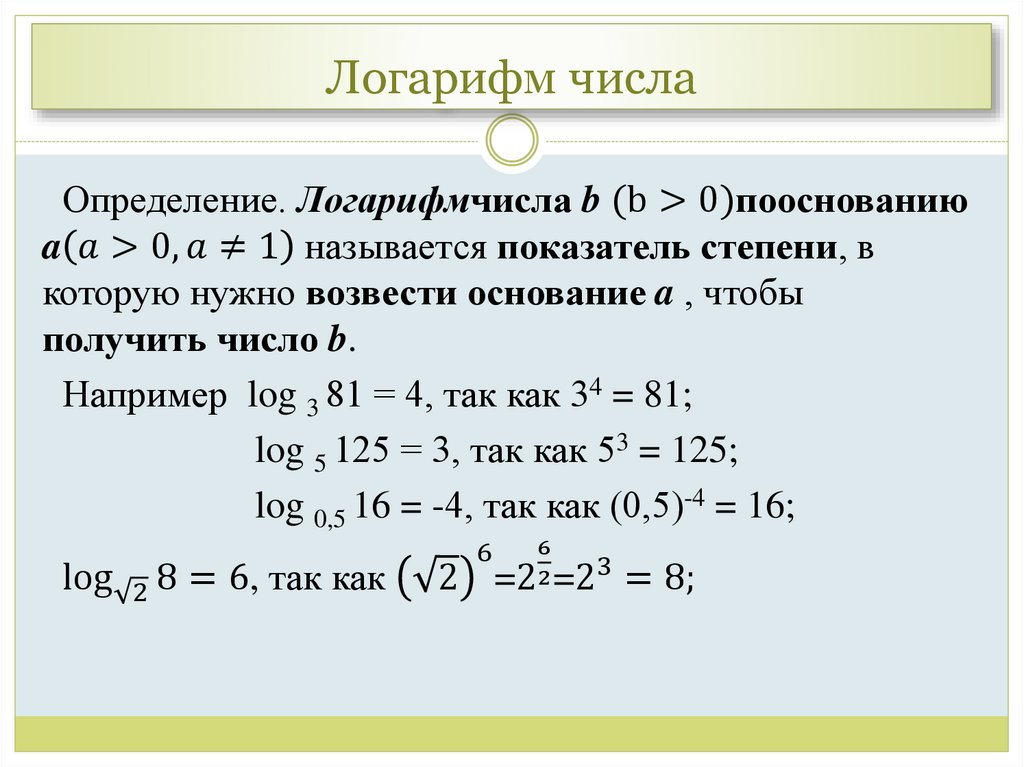
Как использовать лог на калькуляторе?
Вот несколько шагов, которые вы можете выполнить без регистрации вашего калькулятора:
1. Введите цифры. Включите калькулятор и введите значение, чтобы вычислить десятичный логарифм (логарифм по основанию 10) числа.
2. Активируйте кнопку «Журнал». Чтобы применить функцию журнала к числу, используйте кнопку журнала калькулятора.
3. (Необязательно) Перепроверьте ответ. Теперь вы можете продолжить и перепроверить свою работу, чтобы убедиться, что вы правильно выполнили все инструкции. Например, результат «3». Когда мы умножаем 10 на три раза, мы получаем 1000, что указывает на точность решения. Если вы хотите узнать больше об этих калькуляторах, вы можете проверить их на www.calconcalculator.com.
Инструмент решения задач Tiger Algebra Solver
Логарифмы отвечают на вопрос: «В какую степень следует возвести данное число, чтобы превратить его в другое заданное число?».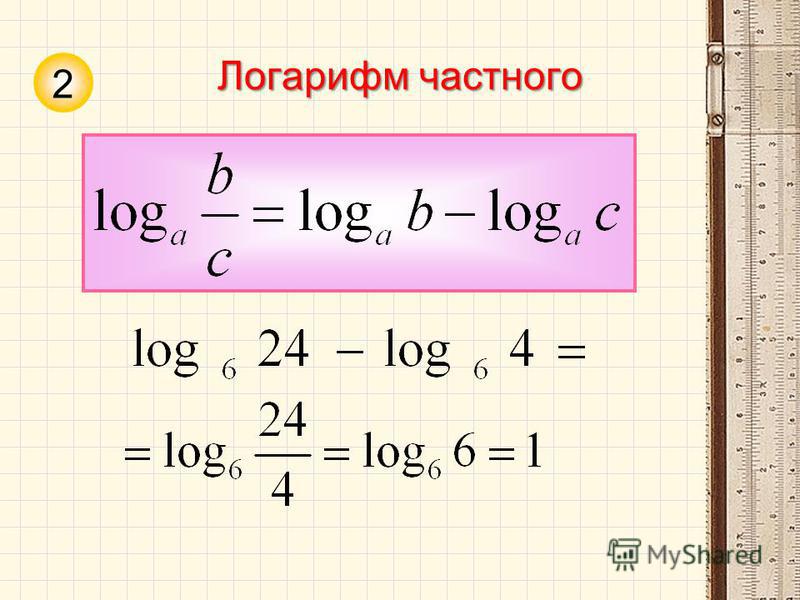
, чтобы получить
? Или сколько раз необходимо умножить
само на себя, чтобы получить
? Ответ —
. Таким образом, уравнение в этой задаче выглядит так:
. Словами это будет звучать так: «логарифм числа
по основанию
равен
, или логарифм по основанию
от
равен
.
Число, умножаемое само на себя, называется основанием логарифма. В нашем примере основанием логарифма является число .
Число между основанием и знаком = называется аргументом.
Решение логарифма — показатель степени, в которою необходимо возвести основание логарифма, чтобы получить аргумент логарифма. В нашем примере решением является число .
Логарифм, записанный без основания, обычно имеет основание и называется десятичным. Кнопка логарифма на калькуляторе вычисляет десятичный логарифм. Например, .
Натуральные логарифмы обозначаются ln и представляют собой логарифмы с основанием e. В этом контексте e является числом Эйлера, иррациональным числом, приблизительно равным 2,7182. Натуральный логарифм можно вычислить на калькуляторе нажатием кнопки ln.
Логарифмы могут быть положительными или отрицательными и включать десятичные числа.
Свойства логарифмов с одним и тем же основанием:
Правило произведения:
Правило частного:
Правило степени:
Правило обратной величины:
Правило равенства: если , то
Изменение свойств основания:
Взаимосвязь между логарифмами, показателями степени и корнями:
Если записать показательное уравнение три раза, каждый раз заменяя какое-либо из значений переменной, получилось бы три разных, но тесно взаимосвязанных уравнения.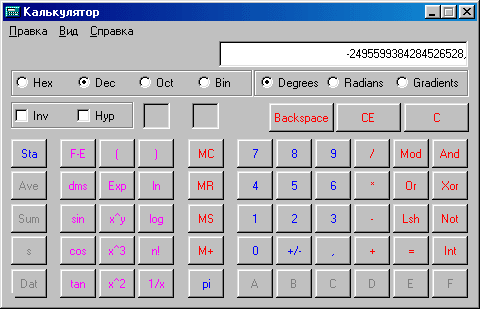
Рассмотрим показательное уравнение: .
Сценарий 1: замена решения на переменную
Замена решения на дала бы нам , что упрощенно выглядит как
Сценарий 2: замена показателя степени на переменную
Замена показателя степени на дала бы нам , что является логарифмическим уравнением, которое можно перезаписать как и упростить до
Сценарий 3: замена основания на переменную
Замена основания на дала бы нам , что можно перезаписать как и упростить до
Log Base 8 Калькулятор
Log Base 8 Calculator (Калькулятор логарифма 
Что такое номер
Список журнала 8 Таблицы значений функций, журнал Основание 8 чисел.
log 8 (1) = 0,0000000000
log 8 (2) = 0,3333333333
log 8 (3) = 0.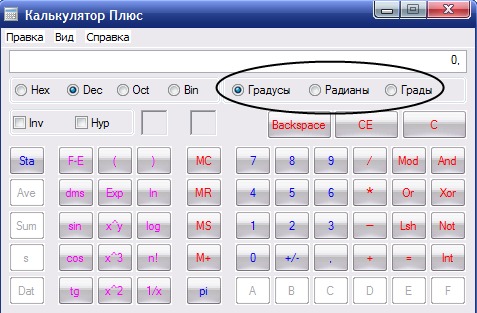
log 8 (4) = 0.6666666667
log 8 (5) = 0.7739760316
log 8 (6) = 0.8616541669
log 8 (7) = 0.9357849740
log 8 (8) = 1.0000000000
log 8 (9) = 1.0566416671
log 8 (10) = 1.1073093650
log 8 (11) = 1.1531438729
log 8 (12) = 1.1949875002
log 8 (13) = 1,2334799060
log 8 (14) = 1,2691183074
log 8 (15) = 1,3022968652
Log 8 (16) = 1,3333333333
Log 8 (17) = 1,3624876138
log 8 (18) = 1,389975000
66110 8 (18) = 1,3899750009
6111111111111 (18) = 1,389975000
991111111111111111111111111 есть (18) = 1.389975000
991110611111111111111111 (18) = 1,389975000
9
66111111111111110 гг.
log 8 (20) = 1.4406426983
log 8 (21) = 1.4641058076
log 8 (22) = 1.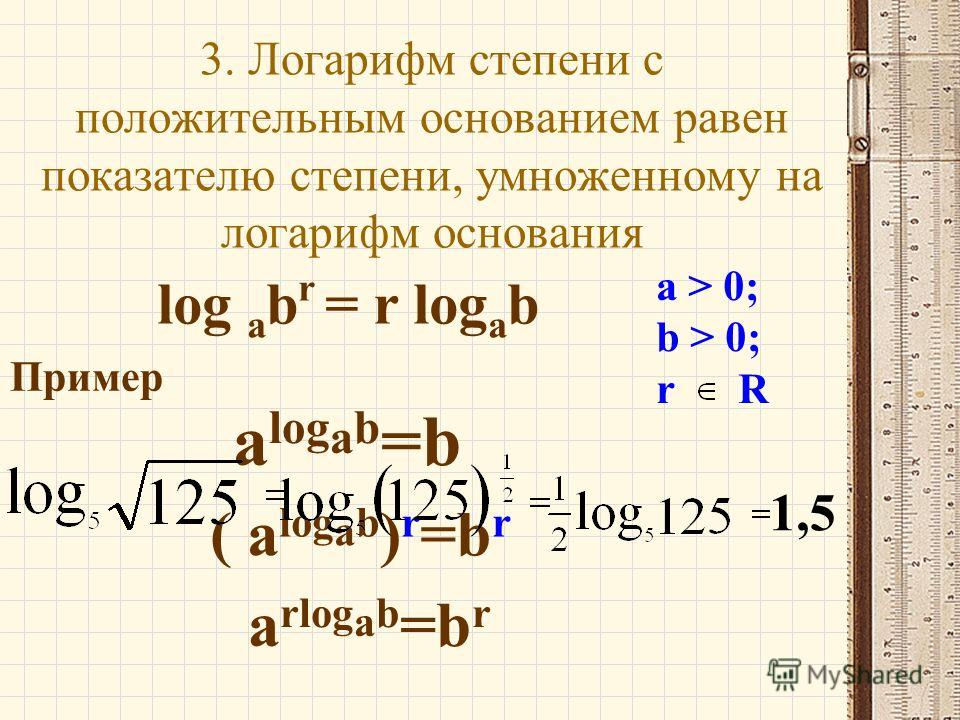
log 8 (23) = 1.5078539854
log 8 (24) = 1.5283208336
log 8 (25) = 1,5479520633
log 8 (26) = 1,5668132394
Log 8 (27) = 1,5849625007
Log 8 (28) = 1,6024516407
Log 8 (29) = 1,6193269984
6 8 (29) = 1,6193269984
6 8 (29) = 1,6193269984
6 8 (29). (31) = 1.6513987701
log 8 (32) = 1.6666666667
log 8 (33) = 1.6814647065
log 8 (34) = 1.6958209471
log 8 (35) = 1.7097610056
log 8 (36) = 1,7233083338
log 8 (37) = 1,7364844552
log 8 (38) = 1.7493091711
log 8 (39) = 1.7618007396
log 8 (40) = 1.7739760316
log 8 (41) = 1.7858506682
log 8 (42) = 1.7974391409
log 8 (43) = 1.8087549182
log 8 (44) = 1.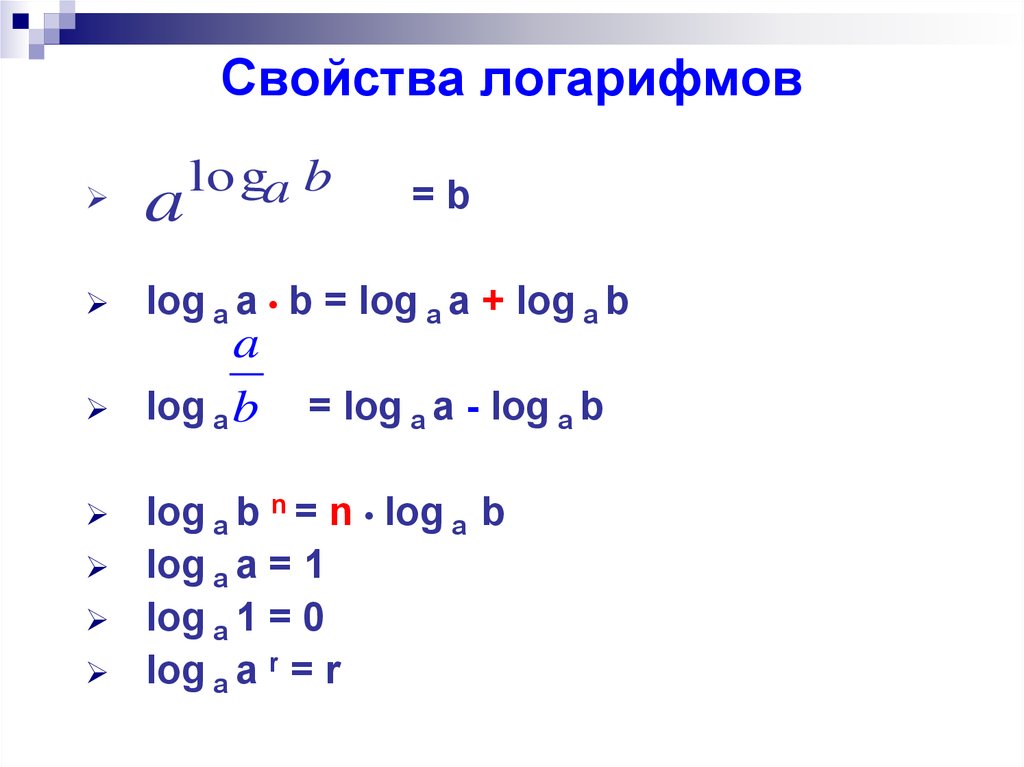
log 8 (45) = 1.8306176988
log 8 (46) = 1.8411873187
log
8 (47) = 1.8515296172
log 8 (48) = 1,8616541669
log 8 (49) = 1.8715699480
log 8 (50) = 1.8812853966
log 8 (51) = 1.8908084473
log 8 (52) = 1.65727
log 8 (53) = 1.9093068182
log 8 (54) = 1.9182958341
log 8 (55) = 1.9271199045
log 8 (56) = 1.9357849740
log 8 (57) = 1.9442966714
log 8 (58) = 1.9526603317
log 8 (59) = 1,9608810165
log 8 (60) = 1,9689635319
log 8 (61) = 1,9769124459
Log 8 (62) = 1,9847321035
Log 8 (63) = 1,9924266412
8 (63) = 2,000000900911111111111111111111111111111111111111111111 гг. 2.0074559377
log 8 (66) = 2.
0147980398
log 8 (67) = 2.0220297302
log 8 (68) = 2.0291542804
log 8 (69) = 2.0361748189
log 8 (70) = 2,0430943390
log 8 (71) = 2,0499157065
log 8 (72) = 2.0566416671
log 8 (73) = 2.0632748530
log 8 (74) = 2.0698177885
log 8 (75) = 2.0762728968
log 8 (76) = 2.0826425045
log 8 (77) = 2.0889288469
log 8 (78) = 2.0951340730
log 8 (79) = 2.1012602494
log 8 (80) = 2.1073093650
log 8 (81) = 2.1132833343
log 8 (82) = 2,1191840015
log 8 (83) = 2,1250131438
log 8 (84) = 2.1307724743
log 8 (85) = 2.1364636454
log 8 (86) = 2.1420882516
log 8 (87) = 2.1476478319
log 8
(88) = 2.1531438729
log 8 (89) = 2.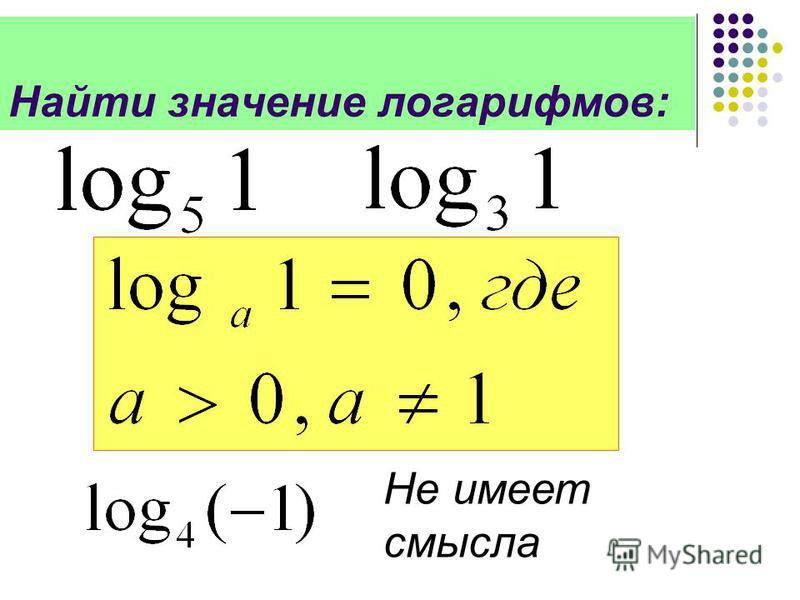
log 8 (90) = 2.1639510321
log 8 (91) = 2.1692648801
log 8 (92) = 2.1745206520
log 8 (93) = 2.1797196037
log 8 (94) = 2,1848629506
log 8 (95) = 2.1899518694
log 8 (96) = 2.1949875002
log 8 (97) = 2.1999709474
log 8 (98) = 2.20414
log 8 (99) = 2.2097855400
log 8 (100) = 2,2146187299
© Get1, Nezikist Group Ltd.
Нажмите Enter для поиска
Войти
Помни меня
Нажмите Enter для поиска
- Калькуляторы
Графический калькулятор по MathLab: Руководство пользователя
Поиск
ВВЕДЕНИЕ
Pro Features против бесплатной версии
. Часто задаваемые вопросы, FAQS
1.1 Navigation
1.
1.3. , Кнопки очистки и отмены
1.5 Рабочая область
1.6 Редактирование выражений/уравнений
1.7 Использование последнего ответа
1.8 Написание комментариев
1.9 Команды очистки, копирования и вставки
1.10 Перестановка строк
2.1 Общий
2.2 Калькулятор
2.3 График
3.1 Константы
3.2 Функции
3.3 Как сохранить результаты расчета/графики в библиотеку
4.1 2D График
4.2 4.5 Скрыть клавиатуру
4.6 Шкала в градусах или радианах
4.7 Фиксированная шкала
4.8 Масштаб по оси R
4.9 Логарифмическая шкала
4.10 Отслеживание значений и наклонов графиков
4.11 Специальные точки: корни и критические точки
4.12 Пересечение графиков
4.13 Установить домен
4.14 Покажите все — корни, критические точки и пересечения
4.15 Полноэкрап
5.1 Обмен функций
5.2 2D Table
5.3 3D Table
5.4 Функции редактирования
5.5.
5.
5.8 Сохранение и загрузка таблицы
5.9 Таблица тригонометрических функций в градусах
6.1 Десятичные дроби
6.2 Дроби
6.3 Проценты
6.4 Научное представление
6.5 Инженерная нотация
6.6 Номера округления
6.7 целочисленные и дробные части
6.8 Орден операций
6.9 Наименее распространенные множественные
6.10 Наибольшие общие делители
6.11 Модул
6.12 Бинар, восьми, десятичные, шестигранные номера
6.13. Форма комплексных чисел
6.15 Преобразование полярных чисел в прямоугольные
7.1 Арифметические операции
7.2 Экспоненты
7.3 Абсолютные значения
7.4 Переменные
7.5 Вычисление выражений
7.6 Полиномиалы
7.7 Корни
7,8 Логарифмы
8.1 Линейное уравнение
8.2 Уравнение абсолютного значения
8,3 квадратичное уравнение
8,4 Кубическое уравнение
8,5 Уравнение полиномиального
Символы неравенства
9.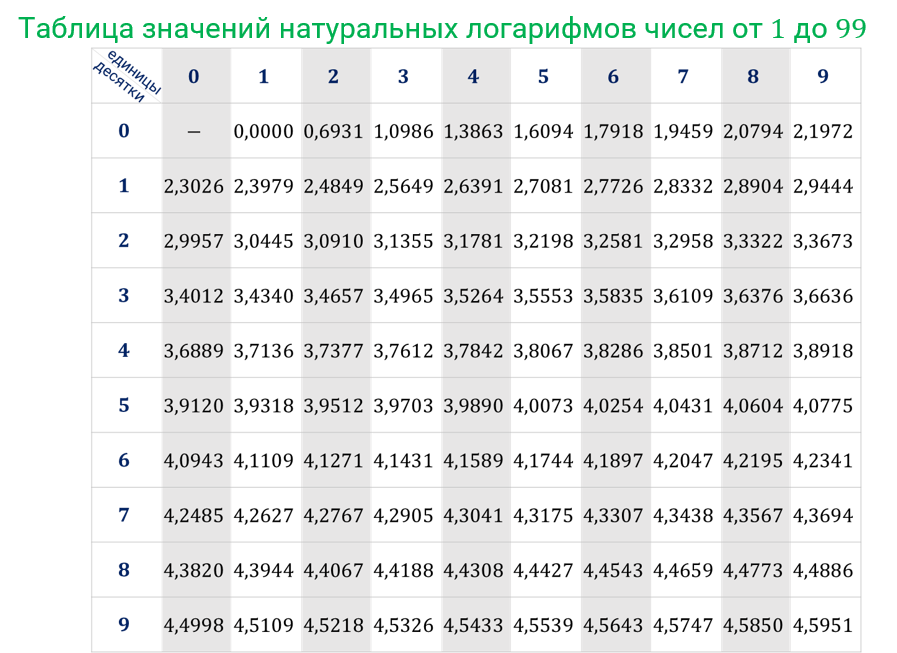
9.3 Абсолютное неравенство
9.4 Квадратное неравенство
9.5 Полиномиальное неравенство
9.6 Рациональное неравенство
9,7 Составные неравенства
9,8 Неравенства с константами
10.1 Линейные уравнения
10.2 Системы линейных уравнений
10.3 Графические неравенства
10.4 Многочисленные графики неравенства
10.5. для графических функций?
11.3 Настройка области применения
11.4 Линейная функция
11.5 Функция абсолютного значения
11.6 Квадратичная функция
11,7 Полиномиальная функция
11,8 рациональная функция
11,9 Радикальная функция
11.10 Логарифмическая функция
11.11 Экспоненциальная функция
11,12 Функция знака
11.13 Многократные графики
11,14 Функция по продуцированию
12.1 Операции Matrix
. 12.4 Матричные и векторные формы
12.5 Переменная матрица в систему линейных уравнений
12.6 Решение систем линейных уравнений с использованием матричных уравнений
13,1 градусов и радиан
13,2 Тригонометрические функциональные клавиши
13,3 Тригонометрические значения специальных углов
13,4 Тригонометрические значения 15 ° и ее множитель
13,6 График Тригонометрическая функция
9000 4.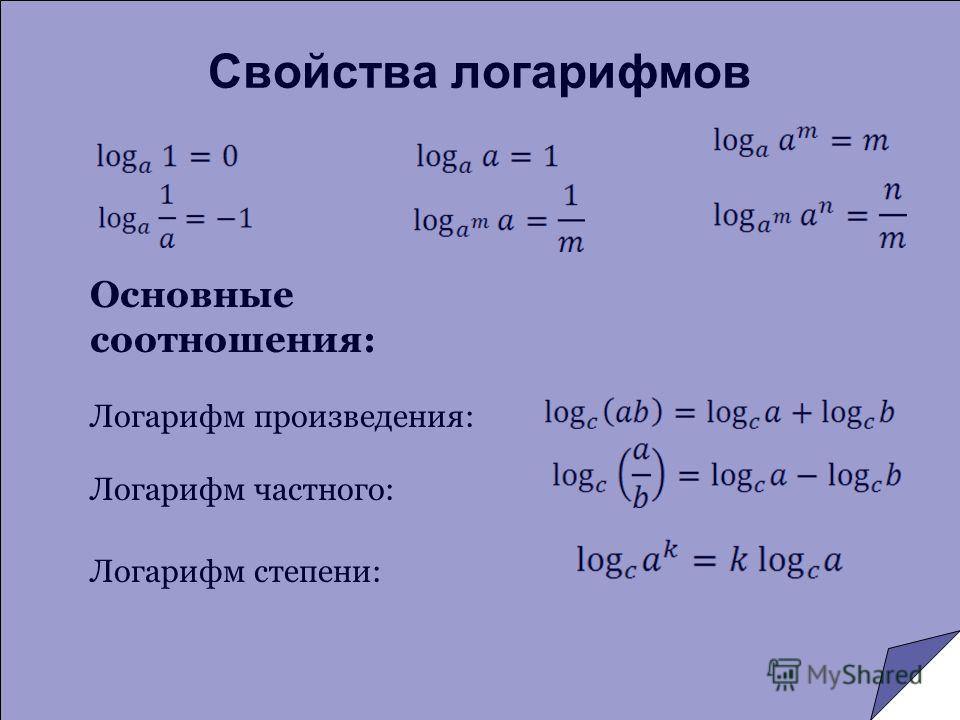
14.3 Полярные графики
14.4 Трехмерные графики
15.1 Правый предел
15.2 Левый предел
15.3 Предел функции
15.4 Предел полиномиальной функции
15.5 Предел рациональной функции
15.6 Предел радикальной функции
15.7 Предел функции абсолютного значения
15.8 Предел тригонометрической функции
15.9 Предел экспоненциальной и логарифмической функций
15.10 Предел a Кусочная функция
15.11 Пределы на бесконечности
15.12 Неопределенные формы
15.13 Предел гиперболической функции
16.1 Ключ первой производной
16.2 Ключ второй производной
16.3 Ключи третьей и более высоких производных
16.4 Правила дифференцировки
16.5 Производные полиномиальные функции
16.6 Производные рациональные функции
16.7 Производные тригонометрические, логарифмические и экспоненциальные функции
16,8 на производных
17.1.
17.2 Деривативные для функции DO) DOM)
17.